Przewodnik dotyczący przesyłania muzyki z komputera do iPhone'a XR
Jeśli chcesz wiedzieć, jak przenieść muzykę z komputera na iPhone XR, to czytasz właściwy artykuł. Rozumiemy, że słuchanie muzyki na komputerze jest wygodne, nie wspominając o tym, że komputer może mieć znacznie więcej miejsca w pamięci niż telefon. Ale co, jeśli nagle zechcesz wyjść, wciąż słuchając swojej muzyki?
Nie możesz nigdzie zabrać ze sobą swojego komputera, prawda? Dlatego wiele osób próbuje teraz znaleźć sposób na przeniesienie swojej muzyki z komputerów na swoje urządzenia. A jeśli jesteś jedną z tych osób, możesz przeczytać resztę tego artykułu, dzięki czemu dowiesz się, jak przenieść muzykę z komputera na iPhone XR.
Treść artykułu Część 1. Czy możemy przenieść muzykę z komputera na iPhone XR?Część 2. Jak przenieść muzykę z komputera na iPhone XR?Część 3. streszczenie
Część 1. Czy możemy przenieść muzykę z komputera na iPhone XR?
Przenoszenie muzyki z komputera do iPhone XR jest raczej bardzo łatwe, jeśli masz odpowiedni przewodnik. Apple Music to oparta na subskrypcji aplikacja do strumieniowego przesyłania muzyki, w której możesz słuchać milionów oferowanych utworów. Możesz słuchać tych piosenek online lub bez użycia połączenia internetowego, o ile korzystasz z jednego z ich planów.
Oprócz tego możesz także synchronizować utwory Apple Music za pomocą swojego urządzenia, jeśli masz ten sam Apple ID. Jeśli zastanawiasz się, czy można przenieść muzykę z komputera na iPhone'a XR lub inne urządzenie, tak, jest to możliwe.
Ma to jednak swoje ograniczenia, takie jak możliwość przesłania plików o wielkości 5 GB z komputera na iPhone'a XR. Poza tym, aby móc przesyłać muzykę z komputera na iPhone'a XR, musisz najpierw wykupić subskrypcję Apple Music.
Co więcej, mimo że Apple Music umożliwia przesyłanie muzyki z komputera na urządzenie, nadal niektórzy nie wiedzą, jak to zrobić.
Jeśli więc jesteś jedną z tych osób, możesz przeczytać resztę tego artykułu, aby dowiedzieć się, jak przenieść muzykę z komputera na iPhone'a XR na dwa różne sposoby, a także metodę bonusową.
Metoda 1: Zsynchronizuj iTunes lub Apple Music z komputera z iPhonem XR
Jeśli korzystasz z jednego z planów subskrypcji Apple Music, synchronizacja Apple Music z komputera z iPhonem XR jest łatwa. Dopóki używasz tego samego apple ID w przypadku obu urządzeń nie będziesz mieć problemów z przesyłaniem muzyki z komputera na iPhone'a XR. Wykonaj poniższe czynności, aby dowiedzieć się, jak:
- Premiera iTunes włączony Twój komputer.
- Podłącz iPhone'a XR za pomocą kabel USB.
- Stuknij w Ikona urządzenia włączona górny pasek menu iTunes.
- W ustawieniach urządzenia kliknij Muzyka.
- Zaznacz pole obok Synchronizacja muzyki.
- Kliknij pliki muzyczne, które chcesz zsynchronizować z komputera z urządzeniem.
- Nie zapomnij dotknąć Aplikuj przycisk na dole, aby zapisać zmiany.
- Poczekaj na zakończenie synchronizacji.
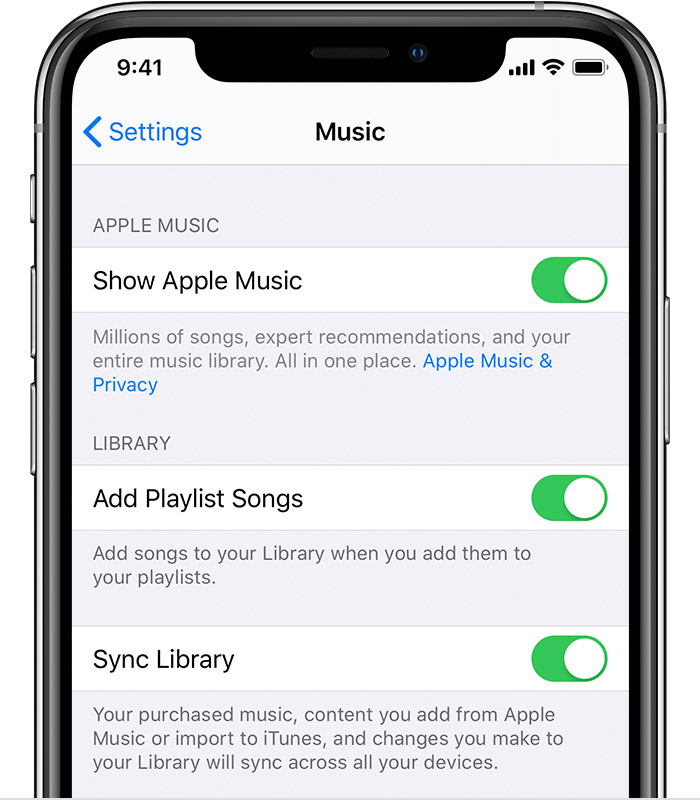
Metoda 2: Zsynchronizuj iTunes lub Apple Music przez Wi-Fi
Ta metoda jest taka sama jak pierwsza. Jednak jedyną różnicą jest jedna pierwsza metoda, możesz wybrać utwory, które chcesz przenieść z komputera na iPhone XR, ale za pomocą tej metody cała muzyka z komputera zostanie automatycznie zsynchronizowana z iPhonem XR. Aby to zrobić, po prostu wykonaj poniższe czynności:
- Uruchom Muzyka Apple włączona Twój komputer.
- Podłącz urządzenie za pomocą kabel USB.
- Pod ikoną urządzenia kliknij Podsumowanie.
- Stuknij Synchronizuj z tym iPhonem XR przez Wi-Fi.
- Kliknij Zastosuj i poczekaj, aż cała muzyka zsynchronizuje się z iPhonem XR.
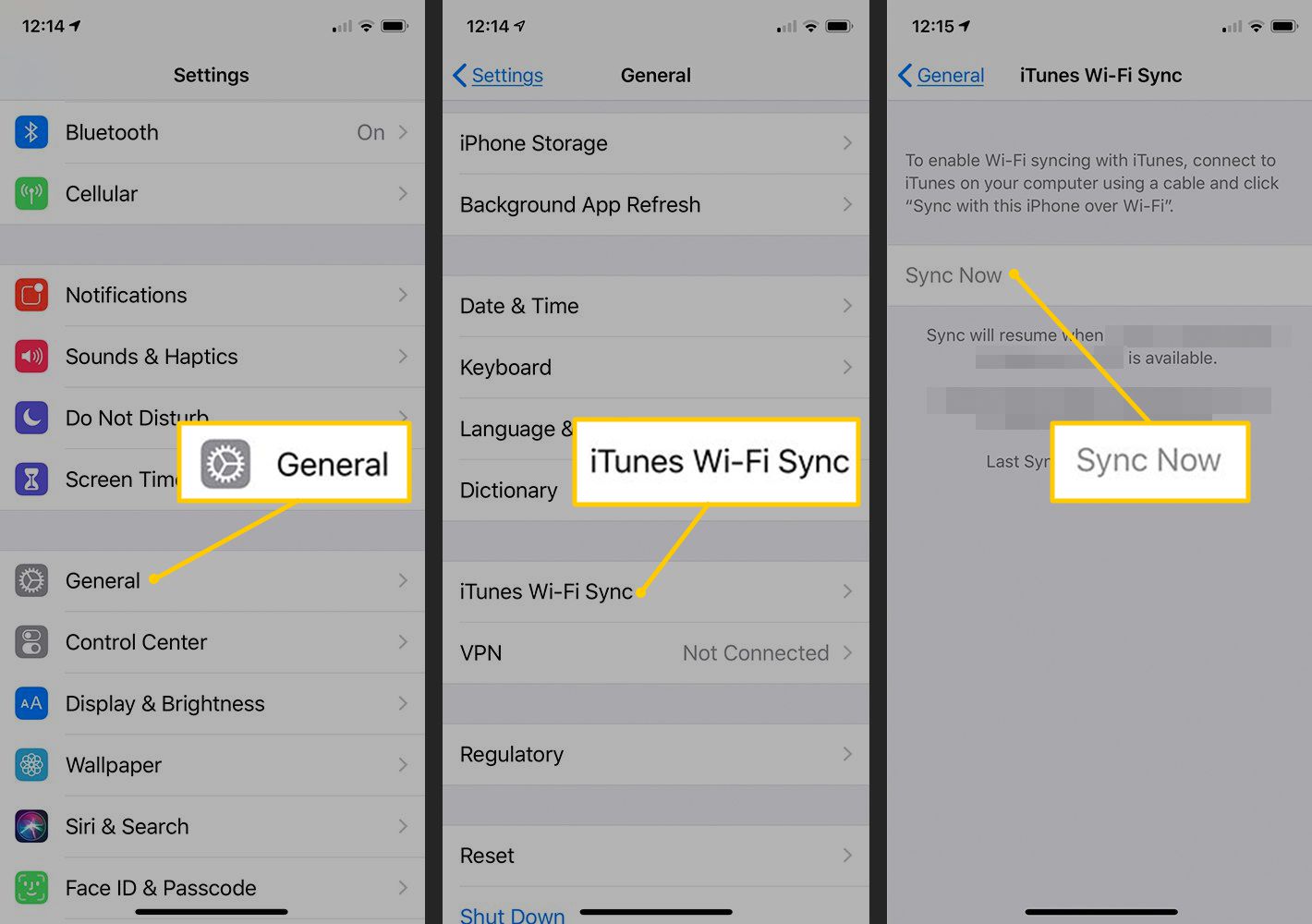
Jeśli zastosujesz którąkolwiek z powyższych metod, jesteśmy pewni, że teraz nauczysz się z łatwością przesyłać muzykę z komputera na iPhone'a XR. Jeśli jednak chcesz użyć innego sposobu, w którym możesz bezproblemowo przesyłać muzykę z komputera do iPhone'a XR, możemy nauczyć Cię metody bonusowej. Czytaj dalej ten artykuł, aby dowiedzieć się więcej.
Część 2. Jak przenieść muzykę z komputera na iPhone XR?
Być może masz ochotę przenieść muzykę z komputera na iPhone'a XR? Oto sekret, którym możemy się z Tobą podzielić.
Apple Music to świetna aplikacja do strumieniowego przesyłania muzyki. Prawdopodobnie dlatego jest to jedna z najczęściej używanych platform muzycznych na całym świecie. Oprócz tego, że może zapewnić miliony utworów wszystkim swoim użytkownikom, nadal ma swoje ograniczenia, ponieważ pozwala przesłać maksymalnie 5 GB plików z komputera na urządzenie.
To samo dotyczy Spotify, która jest również jedną z najczęściej używanych aplikacji do strumieniowego przesyłania muzyki na całym świecie. Jeśli zastanawiasz się, jak przenieść muzykę z komputera na iPhone'a XR bez ograniczeń, możesz skorzystać z tej specjalnej metody, którą zamierzamy Ci udostępnić!
TunesFun Spotify Music Converter to narzędzie do konwersji, które nie tylko pomoże Ci przekonwertować swoje Spotify utwory do plików MP3 przez usunięcie systemu DRM to się z tym wiąże. Może również pomóc w przeniesieniu muzyki z komputera do iPhone'a XR lub dowolnego innego urządzenia — co oznacza, że możesz teraz słuchać ulubionych utworów bez przerwy i bez przerw.
Wraz z TunesFun Spotify Music Converter, możesz łatwo konwertować i przesyłać muzykę z komputera na urządzenie za darmo i bez zatrzymywania się. To narzędzie do konwersji umożliwia także słuchanie dowolnych utworów bez żadnych problemów. Aby dowiedzieć się, jak korzystać TunesFun Spotify Music Converter, przeczytaj i wykonaj kroki podane poniżej:
Wypróbuj za darmo Wypróbuj za darmo
Jak konwertować i przesyłać muzykę z Spotify do MP3:
Krok 1. Podłącz iPhone'a XR do komputera za pomocą kabla USB.
Krok 2. Premiera TunesFun Spotify Music Converter
Krok 3. Wybierz utwór, który chcesz przekonwertować.

Krok 4. Wybierz format pliku, którego chcesz użyć.

Krok 5. Wybierz folder w swoim iPhonie XR, w którym chcesz zapisać naszą przekonwertowaną piosenkę.
Krok 6. Kliknij opcję Konwertuj.

I tak proste, możesz teraz słuchać ulubionych piosenek bez przerw i przerw. Z pomocą TunesFun Spotify Konwerter, możesz teraz przesyłać tyle utworów, ile chcesz, bez żadnych ograniczeń.
Część 3. streszczenie
Teraz, gdy znasz już różne sposoby przesyłania muzyki z komputera na iPhone'a XR, mamy nadzieję, że pomogliśmy Ci rozwiązać Twój problem. Możesz łatwo zastosować metody, które przedstawiliśmy powyżej, dzięki czemu możesz z łatwością przesyłać muzykę.
I oczywiście przy pomocy TunesFun Spotify Music Converter, możesz teraz słuchać swoich ulubionych piosenek za darmo i bez zatrzymywania Cię przez nikogo.
Zostaw komentarz